Eine neue Performance mit Ihrer Lieblings-Voice erzeugen (Performance Creator). Yamaha MOXF8, MOXF6
Hinzufügen zu Meine Handbücher80 Seiten
Werbung
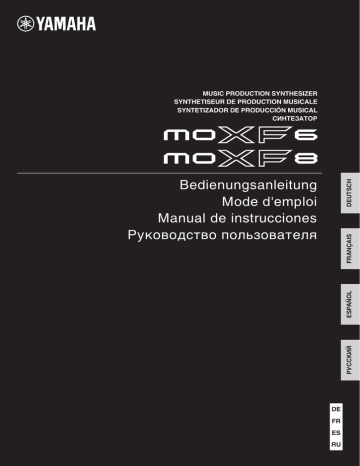
Ändern der Arpeggio-Typ-
Zuweisung
Verändern Sie probehalber die Arpeggio-Typen, die den
Tasten [SF1] bis [SF6] der Preset-Voice zugewiesen sind.
1
Drücken Sie die Taste ARP [EDIT].
Das Arpeggio-Edit-Display wird angezeigt.
Quick Guide
Eine neue Performance mit
Ihrer Lieblings-Voice erzeugen
(Performance Creator)
Ein Programm, in dem mehrere Voices (Parts) über- oder nebeneinander kombiniert werden, bezeichnet man als
„Performance“. Jede Performance kann aus bis zu vier verschiedenen Parts (Voices) bestehen.
Dieses Instrument besitzt eine praktische Performance-
Creator-Funktion, mit der Sie aus Ihren Lieblings-Voices, die
Sie im Voice-Modus gefunden haben, eine neue Performance erzeugen können. Diese Funktion ermöglicht Ihnen, mit der
Voice verbundene Parametereinstellungen (z. B. Effekte) in die Performance zu kopieren – so dass Sie schnell und einfach genau den Klang erhalten können, den Sie möchten.
Der Performance Creator hat drei praktische Funktionen:
Layer, Split und Drum Assign.
2
Drücken Sie eine der gewünschten Arpeggio-Tasten
[SF1] ARP1 bis [SF6] ARP6.
3
Drücken Sie die Taste [F2] TYPE, um das TYPE-
Display aufzurufen.
4
Wählen Sie den Arpeggio-Typ aus, den Sie zuweisen möchten.
Bearbeiten Sie mit dem [DATA]-Rad die Einstellungen von „Bank“, „Category“, „SubCategory“ und „Type“.
5
Bearbeiten Sie die übrigen Parameter nach Bedarf.
6
Drücken Sie die Taste ARP [ON/OFF], und spielen
Sie auf der Tastatur.
TIPP
Den Arpeggio-Typ auf eine andere Taste kopieren
Zum Kopieren des Arpeggio-Typs, der der Taste ARP 1 zugewiesen ist, drücken Sie eine der ARP-Tasten 2 bis 6, halten die Taste [STORE] gedrückt und drücken im
Arpeggio-Edit-Display eine der Tasten [SF2] bis [SF6].
Layer – Spielen mit mehreren Voices
Dieser Abschnitt erläutert, wie man eine Performance erzeugt, bei der auf der gesamten Tastatur mehrere Voices in einem
Layer übereinandergeschichtet sind. Durch Erzeugen einer solchen Performance können Sie zum Beispiel den satten, dichten Sound einer Kombination von Klavier und
Streichinstrument spielen.
1
Wählen Sie im Voice-Modus eine Voice aus.
2
Drücken Sie die [LAYER]-Taste auf dem Bedienfeld.
Das Category-Search-Display erscheint.
3
Wählen Sie die Kategorie einschließlich der für den Layer zu verwendenden Voice, und drücken
Sie dann die Cursortaste [>].
Die Voice-Liste wird angezeigt.
MOXF6/MOXF8 – Bedienungsanleitung
31
Quick Guide
4
Wählen Sie die gewünschte Voice aus der Liste aus, und drücken Sie dann die [ENTER]-Taste.
Das Performance-Play-Display erscheint.
2
Drücken Sie die Taste [SPLIT] auf dem Bedienfeld.
Das Category-Search-Display erscheint.
5
Die im Voice-Modus ausgewählte Voice wird Part 1 zugewiesen. Die Voice, die Sie nach dem Drücken der Taste [LAYER] auswählen, wird Part 2 zugewiesen.
Diese beiden Voices sind gemeinsam in einem Layer als „Performance“ zu hören.
Sie können auf dem Display nachsehen, welche Voices
überlagert sind, indem Sie die Taste [F2] VOICE drücken.
3
Bewegen Sie den Cursor auf „SPLIT POINT“, und stellen Sie dann den Split-Punkt ein.
Drücken Sie die Taste [STORE], um die
Einstellungen als Performance zu speichern.
Sie können den Split-Punkt festlegen, indem Sie die
[SHIFT]-Taste gedrückt halten und dann den gewünschten
Ton auf der Tastatur anschlagen.
HINWEIS Der als Split-Punkt eingestellte Ton ist im oberen Bereich der Tastatur enthalten.
4
Bewegen Sie den Cursor auf „LO/UP“, und wählen
Sie dann aus, ob die gewünschte Voice dem oberen oder dem unteren Tastaturbereich zugeordnet sein soll.
HINWEIS Wenn Sie im Store-Display die Taste [EDIT] drücken, können Sie sich den Klang der Performance am
Zielspeicherplatz anhören.
Split: gleichzeitiges Spielen zweier verschiedener Voices in der linken und rechten Hand
Dieser Abschnitt zeigt Ihnen, wie Sie eine Performance erzeugen, bei der die Tastatur in zwei Abschnitte unterteilt
(gesplittet) ist – den Bereich für die linke und den für die rechte Hand. Der tiefste Ton des Bereichs für die rechte
Hand wird als „Split-Punkt“ (Teilungspunkt) bezeichnet.
Durch Erzeugen einer solchen Performance können Sie zum Beispiel mit der linken Hand einen Bass- und mit der rechten einen Klavier-Part spielen.
1
Wählen Sie im Voice-Modus eine Voice aus.
HINWEIS Wenn die ursprüngliche Voice eine Drum-Voice ist,
ändert sich der Split-Punkt der ursprünglichen Drum-
Voice nicht. In diesem Fall wird dem Tastaturbereich entsprechend den Einstellungen von „SPLITPOINT“ und „LO/UP“ nur die gewünschte Voice zugewiesen.
5
Bewegen Sie den Cursor auf „Main“/„Sub“, und wählen Sie dann die Kategorie aus, die Ihre gewünschte Voice enthält.
6
Drücken Sie die Cursortaste [>].
Die Voice-Liste wird angezeigt.
32
MOXF6/MOXF8 – Bedienungsanleitung
7
Wählen Sie die gewünschte Voice aus der Liste aus, und drücken Sie dann die [ENTER]-Taste.
Das Performance-Play-Display erscheint.
3
Drücken Sie die Cursortaste [>].
Die Voice-Liste wird angezeigt.
Quick Guide
Die im Voice-Modus ausgewählte Voice wird Part 1 zugewiesen. Die Voice, die Sie nach dem Drücken der Taste [SPLIT] auswählen, wird Part 2 zugewiesen.
Diese beiden Voices sind in verschiedenen Bereichen der geteilten Tastatur als „Performance“ zu hören.
Sie können auf dem Display nachsehen, welche Voices zugewiesen sind, indem Sie die Taste [F2] VOICE drücken.
4
Wählen Sie die gewünschte Drum-Voice aus der
Liste aus, und drücken Sie dann die [ENTER]-Taste.
Das Performance-Play-Display erscheint.
HINWEIS Um die Arpeggio-Wiedergabe anzuhalten, drücken Sie die Taste ARP [ON/OFF], sodass die LED erlischt. Wenn Sie die Arpeggio-Wiedergabe erneut starten möchten, drücken
Sie die Taste ARP [ON/OFF], sodass die LED leuchtet.
8
Drücken Sie die Taste [STORE], um die
Einstellungen als Performance zu speichern.
Drum Assign – Hinzufügen eines
Schlagzeug-Parts als Layer zu der aktuellen Voice
Dieser Abschnitt erläutert, wie Sie eine Performance erzeugen, bei der Sie zusätzlich zur aktuellen Voice ein Schlagzeug-
Pattern auslösen können (über die Arpeggio-Funktion).
1
Wählen Sie im Voice-Modus eine Voice aus.
Ändern des Schlagzeug-Patterns
(Arpeggio Type)
Durch Ausführen der Drum-Assign-Funktion wird die
Drum-Voice Part 4 zugewiesen und das Arpeggio von Part 4 eingeschaltet. Wenn Sie das Schlagzeug-Pattern wechseln möchten, wählen Sie in „Arpeggio Edit“ des Performance-
Modus einen anderen Arpeggio-Typ aus.
5
Drücken Sie die Taste ARP [EDIT] im Performance-Play-Display.
Das Arpeggio-Edit-Display wird angezeigt.
6
Drücken Sie die Taste [F2] TYPE und dann die Zifferntaste [4].
Das TYPE-Display für Part 4 wird angezeigt.
2
Drücken Sie die Taste [DRUM ASSIGN] auf dem
Bedienfeld.
Das Category-Search-Display erscheint. Als Kategorie wird automatisch Drum/Percussion zugewiesen. Die Drum-Voice wird Part 4 zugewiesen, dann wird automatisch das Arpeggio eingeschaltet. Spielen Sie auf der Tastatur, um das Arpeggio auszulösen.
7
Wählen Sie den Arpeggio-Typ aus, indem Sie
Bank, Kategorie, Unterkategorie und Typ angeben.
8
Kehren Sie mit der Taste [PERFORM] zum
Performance-Display zurück.
9
Drücken Sie die Taste [STORE], um die bearbeitete Performance zu speichern.
MOXF6/MOXF8 – Bedienungsanleitung
33
Werbung
Verwandte Handbücher
Werbung
Inhaltsverzeichnis
- 10 Oberseite
- 16 Rückseite
- 17 Stromversorgung
- 17 Anschließen an Lautsprecher oder Kopfhörer
- 17 Einschalten des Systems
- 18 Automatische Abschaltung (Auto Power Off)
- 18 Einstellen von Lautstärke und Display-Helligkeit
- 19 Inbetriebnahme
- 19 Auswählen von Programmen
- 19 Wiedergeben der Demo-Songs
- 20 Zurücksetzen des Anwender-Speichers (User Memory) auf die Werkseinstellungen
- 21 Bewegen des Cursors
- 21 Parameterwerte ändern (bearbeiten)
- 21 Funktionen und Unterfunktionen
- 21 Eine Zahl direkt eingeben
- 22 Benennen (Zeicheneingabe)
- 22 Eine Notenart auswählen
- 22 Tastatur- und Velocity-Einstellungen
- 23 Modi
- 24 Grundsätzliche Erläuterungen
- 25 Spielen auf der Tastatur im Voice-Modus
- 31 Eine neue Performance mit Ihrer Lieblings-Voice erzeugen (Performance Creator)
- 34 Spielen auf der Tastatur im Performance-Modus
- 36 Aufnahme im Performance-Modus
- 38 Anschließen eines Mikrofons oder anderer Audiogeräte
- 40 Erstellen eines eigenen Songs
- 47 Erstellen eines eigenen Patterns
- 51 Anschließen externer MIDI-Instrumente
- 53 Einsatz eines angeschlossenen Computers
- 57 Einsatz als Master-Keyboard
- 58 Globale Systemeinstellungen (Utility-Modus)
- 60 Speichern/Laden von Daten (File-Modus)
- 62 Liste der Shift-Funktionen
- 63 Display-Meldungen
- 65 Fehlerbehebung
- 70 Installation zusätzlicher Hardware
- 73 Technische Daten
- 74 Index